معرفة المواقع التي تم زيارتها بعد حذفها

لم يتم حذف أي شيء على جهاز الكمبيوتر على الرغم من وجود وظائف الحذف! تظل البيانات في مكان ما في الكمبيوتر سواء على القرص الصلب أو في ملفات غامضة مخبأة في أعماق نظام التشغيل.
يعد استرداد سجل الإنترنت المحذوف أمرا سهلا للغاية إذا كنت تعرف ما تفعله، وإذا كنت تريد معرفة ما تفعله اتمم القراءة، والخبر السار أو الأخبار السيئة اعتمادا على وجهة نظرك هي أنه على الرغم من حذف الأشياء والاعتقاد بأنه نتيجة لذلك تم محو كل ما تفعله على جهاز الكمبيوتر.
فذلك ببساطة ليس صحيحا، ففي مكان ما على الكمبيوتر، سيكون هناك سجل بما في ذلك سجل الإنترنت، ولاستعادة سجل الإنترنت المحذوف يتم استهداف هذين المصدرين.
هناك عدة طرق للقيام بذلك بعضها بسيط وبعضها تقني بعض الشيء، لذا عليك اتباع الخطوات في المقالة!
اقرأ ايضا
أفضل محرك بحث امريكي غير مراقب
كيفية إظهار كلمات المرور المخزنة في المتصفح عند نسيانها
استخدام سجل التصفح لمعرفة المواقع التي تم زيارتها
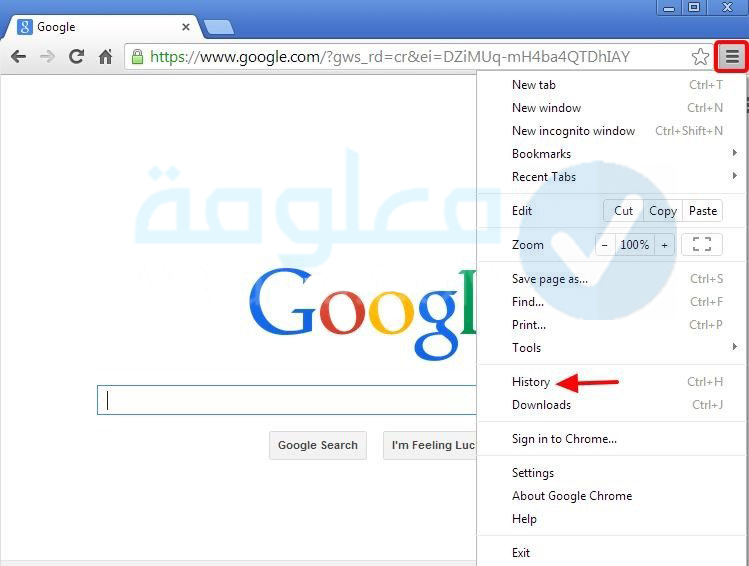
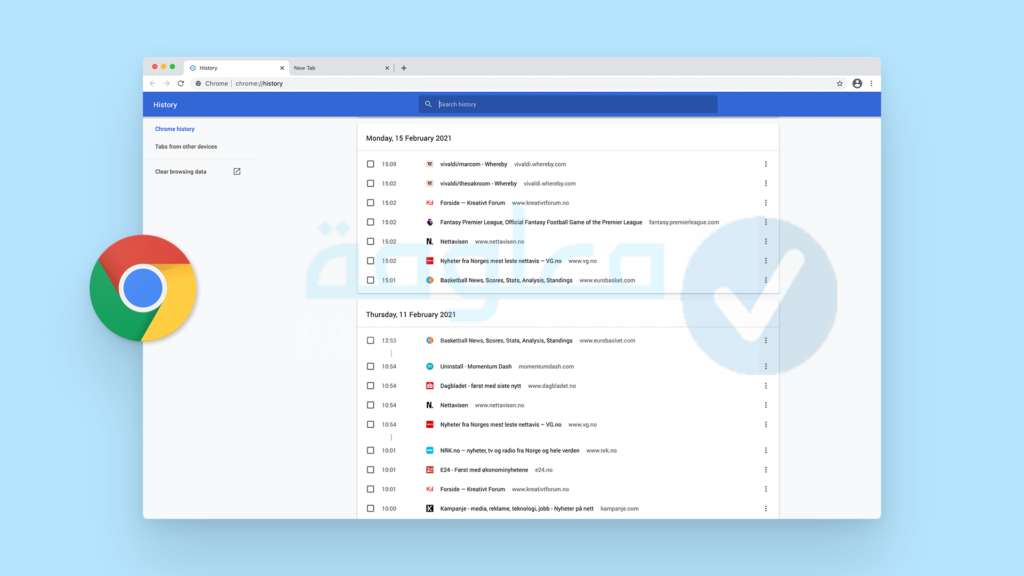
إذا كنت من مستخدمي Google Chrome وفقدت سجل التصفح الخاص بك بسبب حذفه عن طريق الخطأ، فمن الممكن استعادته باستخدام الخطوات البسيطة التالية.
وستعمل هذه الطريقة مع المستخدمين الذين قاموا بتشغيل مزامنة Google، ستعمل هذه الميزة على مزامنة جميع محفوظات الاستعراض في Chrome، استرجع محفوظات الاستعراض المحذوفة بهذه الطريقة.
الخطوة رقم 1:
افتح صفحة ويب في Google Chrome.
الخطوة رقم 2:
اكتب في الرابط https: //www.google.com/settings / …
الخطوة رقم 3:
عندما تدخل حساب Google الخاص بك سترى قائمة بكل ما سجله Google من نشاط التصفح الخاص بك، قم بالتمرير لأسفل إلى Chrome Bookmarks.
الخطوة رقم 4:
سوف يرى Yu جميع الإدخالات التي قام هاتف android الخاص بك بالوصول إليها مثل الإشارات المرجعية والتطبيقات.
الخطوة رقم 5:
أعد حفظ إدخالات محفوظات الاستعراض هذه في شكل إشارات مرجعية مرة أخرى.
إقرأ أيضا
طريقة تسريع فايرفوكس الى اقصى حد
إلغاء حجب المواقع من الراوتر we و TE-Data – حجب المواقع من الراوتر والغائها
سجل المشاهدة في اليوتيوب لمعرفة المواقع التي تم زيارتها
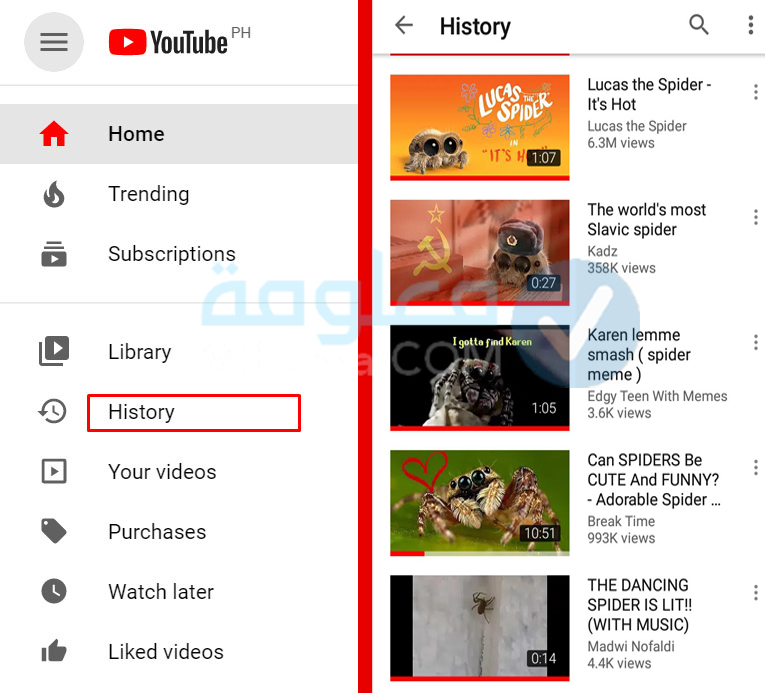
يسهل سجل مشاهدة YouTube العثور على مقاطع الفيديو التي شاهدتها مؤخرًا ويحسّن توصيات الفيديو، حيث يمكنك التحكم في سجل المشاهدة بمسح السجل أو إيقافه مؤقتًا.
لن تظهر أي مقاطع فيديو تشاهدها أثناء إيقاف السجل مؤقتًا في سجلك. ولن يتم استخدامها أيضًا لتحسين توصياتك، ويمكنك الوصول إليه بالنقر فوق خيار المحفوظات History في صفحتك الشخصية.
وللعثور على مقاطع الفيديو التي شاهدتها على تطبيق YouTube أو موقع الويب أثناء تسجيل الدخول، ويتضمن أيضا مقاطع الفيديو التي شاهدتها في مشغل YouTube على مواقع الويب الأخرى.
هذه الوظيفة مرتبطة إلى الحساب بدلاً من الجهاز، يجب عليك تسجيل الدخول إلى حسابك في تطبيق YouTube الذي يستخدمه الشخص الاخر، وسترى أنه تم فتح سجل الفيديو الخاص به.
شاهد ايضا
محرك بحث Shodan المحرك الأخطر على الإنترنت
حل شامل لمشكل توقف البرامج عن العمل Program Has Stopped Working
تطبيق Screen Time لمعرفة المواقع التي تم زيارتها
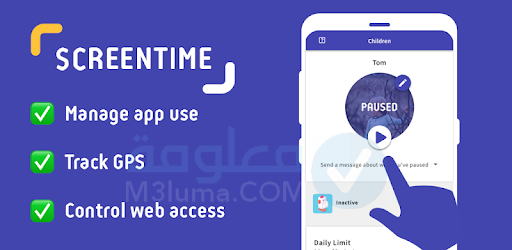
باستخدام برنامج Screen Time يمكنك مراقبة مواقع الويب التي تتم زيارتها والوصول إليها على الجهاز، وتعد إمكانية Screen Time هذه منفصلة تماما عن البحث في سجل المتصفحات للعثور على مواقع الويب التي تم عرضها سابقا.
بحيث تهدف إلى تتبع استخدام الويب والمواقع التي تمت زيارتها والتي يمكن أن تكون مفيدة بشكل خاص للإعداد على الرغم من من الواضح أن هناك العديد من حالات الاستخدام الأخرى أيضا.
بالنسبة إلى بعض الخلفيات السريعة فإن Screen Time هي ميزة في إصدارات iOS و iPadOS و macOS الحديثة تسمح للمستخدمين بتتبع استخدام أجهزتهم، وتتضاعف كمجموعة من أدوات الرقابة الأبوية لتقييد المحتوى الذي يستخدمه الأطفال والمستخدمون الآخرون قادر على الوصول إلى الجهاز.
تعد القدرة على عرض قائمة المواقع التي تمت زيارتها إحدى هذه الأدوات التي يمكن أن تكون مفيدة خاصة إذا كنت ترغب في حظر أي مواقع ويب غير مرغوب فيها يتم الوصول إليها من الجهاز.
اقرأ ايضا
أفضل متصفحات آمنة لتصفح الإنترنت بشكل مجهول
أفضل 20 إضافات حماية لمتصفح جوجل كروم
كيفية استخدام تطبيق Screen Time
دعنا نلقي نظرة على كيفية عرض مواقع الويب التي تمت زيارتها باستخدام Screen Time قبل المضي قدمًا في هذا الإجراء، ضع في اعتبارك أنه لا يمكنك الوصول إلى هذه القائمة إلا إذا تم تمكين Screen Time على جهازك.
الخطوة رقم 1:
توجه إلى الإعدادات من الشاشة الرئيسية للجهاز رمز إعدادات iOS.
الخطوة رقم 2:
في قائمة الإعدادات قم بالتمرير لأسفل وانقر على Screen Time.
الخطوة رقم 3:
هنا اضغط على مشاهدة كل النشاط الموجود أسفل الرسم البياني مباشرة.
الخطوة رقم 4:
الآن ستتمكن من رؤية قائمة بالتطبيقات الأكثر استخداما، اضغط على خيار إظهار المزيد لعرض جميع البيانات.
الخطوة رقم 5:
قد تضطر إلى النقر فوق إظهار المزيد عدة مرات لعرض جميع الصفحات هنا، ولكن ستتمكن من رؤية مواقع الويب التي تم الوصول إليها من الجهاز أثناء التمرير لأسفل.
هذه هي الطريقة التي يمكنك من خلالها مشاهدة مواقع الويب التي تمت زيارتها مع مدة استخدام الجهاز، تذكر أن هذا لا يعمل إلا إذا تم تمكين Screen Time، وعندما تلاحظ أن المستخدم يقضي الكثير من الوقت على موقع ويب معين، يمكنك تعيين حدود يومية لهذا الموقع.
أو إذا رأيت أن المستخدم يقوم بالوصول إلى موقع غير مرغوب فيه فيمكنك حظر أي موقع ويب باستخدام Screen Time، يجب أن يؤدي حظر مواقع الويب باستخدام Screen Time إلى عدم إمكانية الوصول إليها من أي متصفح.
شاهد ايضا
تنزيل متصفح سريع للكمبيوتر – اسرع عشرين متصفح
طريقة تنصيب ويندوز من ملف ISO من فلاشة او بدون فلاشة او اسطوانة
برنامج Revealer Keylogger لمعرفة المواقع التي تم زيارتها

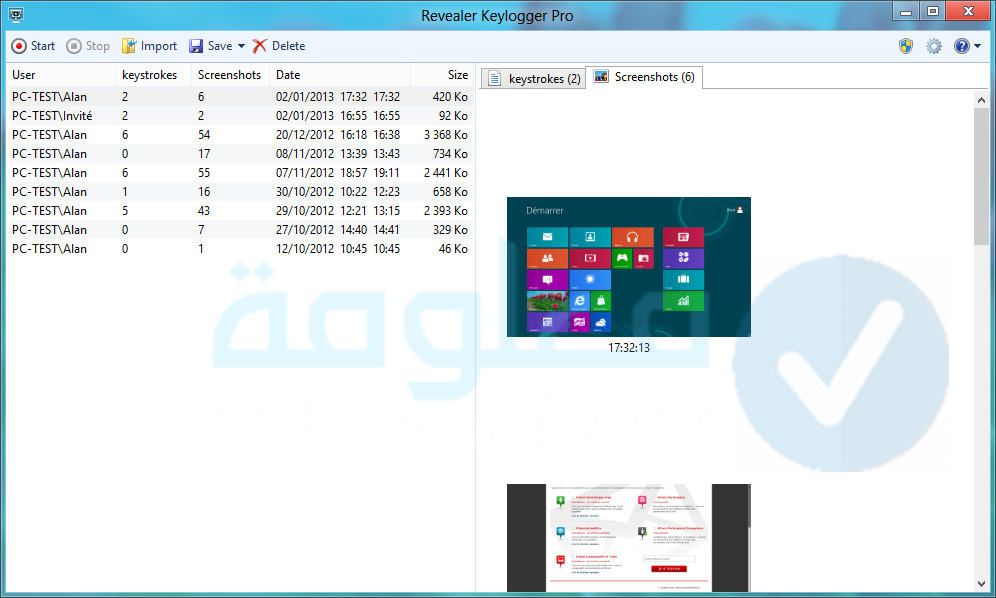
إذا كنت تريد معرفة كيفية تتبع ضغطات المفاتيح فلا تبحث سوى عن أداة تسجيل المفاتيح، Keyloggers هي برامج فريدة تراقب نشاط لوحة المفاتيح وتسجيل كل ما يتم كتابته.
بينما تُستخدم برامج تسجيل المفاتيح عادة لأغراض ضارة يمكنك استخدامها بنفسك لتسجيل كتابتك، هذه هي أسهل طريقة للقبض على المتسللين، حيث أن الضغط على مفتاح واحد يمنح اللعبة بعيدا.
إذا كنت ترغب في التمسك بالحلول المجانية فإن Revealer Keylogger هو خيار جيد، تسجل هذه الأداة المفيدة ضغطات المفاتيح فور حدوثها، يسجل أيضا الوقت الدقيق الذي تم فيه الضغط على المفتاح والتطبيق الذي تمت كتابة الحرف فيه.
يمكن إخفاء البرنامج عن المستخدم حتى لا يكون لديه أي فكرة عن وقوعه في فخك، عند العودة يمكنك الكشف عن البرنامج بالضغط على Ctrl + Alt + F9 والتحقق من السجلات.
اقرأ ايضا
محركات بحث لحماية خصوصيتك على الإنترنت
طريقة حجب المواقع من المتصفح جوجل كروم من الهاتف
برنامج معرفة المواقع التي تم زيارتها بعد حذفها
يتيح لك برنامج FlexiSPY التجسس على جميع مواقع الويب التي يزورها جهاز محمول مستهدف، تعد القدرة على عرض سجل الإنترنت الخاص بالطفل أو الموظف أمرًا مفيدًا لأنه يمنحك العديد من الأفكار لزيادة أمان طفلك أو زيادة الإنتاجية الإجمالية لشركتك.
بمجرد التثبيت على الجهاز الذي ترغب في مراقبته، سوف يلتقط FlexiSPY جميع مواقع الويب التي تمت زيارتها وسيقوم بتحميلها على لوحة القيادة الآمنة عبر الإنترنت لقراءتها والبحث عنها بسهولة لاحقًا.
ويتيح لك FlexiSPY تتبع سجل الويب بالكامل من متصفح الويب الخاص بالهاتف، يعد التجسس على سجل الإنترنت الخاص بالأطفال أمرًا سهلاً باستخدام FlexiSPY.
اقرأ ايضا
كيف تخترق المتصفحات خصوصيتك وتجمع معلومات عنك
برنامج اصلاح مشاكل المتصفحات بالكامل بضغطة واحدة أو اعادتها للوضع الافتراضي بدون برامج
برنامج FlexiSPY
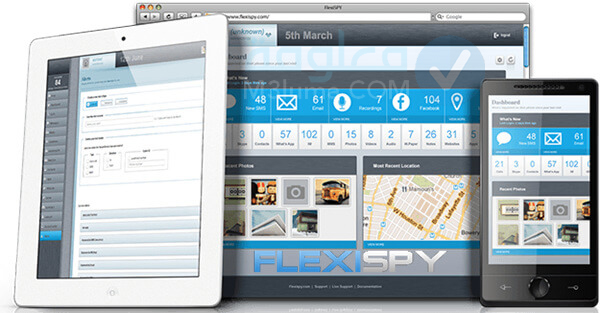
بمجرد تثبيت البرنامج على الجهاز المستهدف يمكنك بسهولة عرض سجل الإنترنت من حساب FlexiSPY الخاص بك على الإنترنت، كل ما عليك فعله هو تسجيل الدخول ثم النقر فوق البيانات ثم نشاط الويب.
سترى بعد ذلك قائمة بجميع مواقع الويب التي تمت زيارتها من الجهاز المستهدف، من خلال النقر على الإشارات المرجعية في حسابك عبر الإنترنت يمكنك أيضا رؤية ما قام طفلك بوضع إشارة مرجعية عليه باستخدام متصفح الإنترنت الخاص بهاتفه.
اقرأ ايضا
أفضل إضافات متصفح كروم لمصممي ومطوري المواقع
طريقة كشف الباسورد المخفي على شكل نجوم على جميع المتصفحات والبرامج
استرجع محفوظات الإنترنت المحذوفة من خلال استعادة النظام
أسهل طريقة هي إجراء استعادة للنظام، إذا تم حذف سجل الإنترنت مؤخرًا فستتمكن من استعادة النظام، ولاستعادة النظام وتشغيله يمكنك الانتقال إلى قائمة “ابدأ” والبحث عن استعادة النظام والتي ستنقلك إلى الميزة.
بدلاً من ذلك انتقل إلى “ابدأ” وانقر على “البرامج” ثم “الملحقات”، سترى خيار “أدوات النظام” وستظهر “استعادة النظام” هناك، حدد التاريخ الذي ترغب في استعادة الكمبيوتر إليه واجلس وانتظر حتى يقوم بعمله.
عند الانتهاء سيتم إعادة تشغيل الكمبيوتر وإذا تحقق من متصفحك فيجب أن يكون سجل الإنترنت موجودًا هناك.
اقرأ ايضا
طريقة تسريع متصفح فايرفوكس بدون برامج
كيفية تسريع متصفح جوجل كروم لأقصى سرعة
شاهد سجل الإنترنت المفقود من خلال برامج البحث على سطح المكتب
في بعض الأحيان على الرغم من تعطيل خيارات استعادة النظام، يمكن أن يحدث هذا على سبيل المثال إذا كان لديك جهاز كمبيوتر مستعمل له حياة سابقة في بيئة الشركة.
إنه ليس شائعًا ولكنه يحدث، في هذه الحالة يمكنك استخدام برامج بحث سطح المكتب، وهناك عدد غير قليل من المواقع وهذا الرابط ينقلك إلى صفحة ويب تسرد بعضًا من أفضلها.
على الرغم من عدم التردد في إجراء البحث الخاص بك. إذا كان بإمكانك تذكر بعض الكلمات الرئيسية التي تريد البحث عنها في سجل الإنترنت فاكتبها في مربع البحث ويجب استعادتها.
اقرأ ايضا
شرح متصفح Brave Browser شامل وكيفية الربح من متصفح Brave
طريقة تحميل كروم اوف لاين | تحميل أحدث إصدار من متصفح جوجل كروم Google Chrome
ملفات تعريف الارتباط لمعرفة المواقع التي تم زيارتها
ملفات تعريف الارتباط على الإنترنت هي أيضا طريقة جيدة أخرى للوصول إلى سجل الإنترنت، ملف تعريف الارتباط هو ملف نصي صغير يتم تخزينه في متصفح الإنترنت الخاص بك.
يقومون بتخزين معلومات المستخدم الخاصة بك لمواقع الويب التي تزورها، يعتبر البعض منا أنها أدوات تجسس ولكن في الواقع في معظم الحالات يتذكرون حسابك وسجل التصفح مما يجعل الأمر أسهل بالنسبة لك عند زيارة مواقع الويب مرة أخرى.
ان كيفية الوصول إلى ملفات تعريف الارتباط على متصفحات Internet Explorer و Firefox و Chrome و Safari، إذا كان بإمكانك رؤية ملفات تعريف الارتباط فأنت تعرف ما هو سجل الإنترنت.
اقرأ ايضا
أفضل 17 متصفح للأندرويد على الاطلاق | افضل متصفح للاندرويد
أفضل 9 متصفحات لفتح المواقع المحجوبة – تجاوز الرقابة على الانترنت
الوصول إلى محفوظات browning المحذوفة مع ملفات السجل
طريقة أخرى لاستعادة المحفوظات باستخدام ملفات السجل، هذه الطريقة مناسبة للتواريخ التي تم حذفها منذ فترة طويلة، ومع ذلك هناك كلمة تحذير في حين أن هناك عملية بسيطة خطوة بخطوة لمتابعة باستخدام هذه الطريقة.
يمكن إلقاء بعض الأشياء الغريبة مثل التحذيرات التي قد تفقد بيانات أخرى، هذا ليس شائعًا ولكنه نقطة لا تستحق شيئًا، تحتوي جميع أجهزة الكمبيوتر التي تعمل بنظام Windows على امتداد ملف يخزن بيانات عشوائية.
يطلق عليه Index.dat وهو ملف مخفي على جهاز الكمبيوتر يحتوي على جميع مواقع الويب التي زرتها من قبل، يسرد كل عنوان URL وكل صفحة ويب، قبل أن تبدأ في التنقل بين هذه الخطوات.
اقرأ ايضا
أفضل 11 متصفحات مجانية للآيفون بديلة لمتصفح سفاري
افضل 17 مواقع افلام تورنت جديدة وموقع تورنت الأصل
استرجاع المواقع التي تم زيارتها
يجب عليك تعيين Windows لإظهار الملفات والمجلدات المخفية، للقيام بذلك انتقل إلى “ابدأ” ثم “إعدادات” ثم “لوحة التحكم” وأخيرًا “خيارات المجلد”، عندما تكون في “خيارات المجلد” انقر فوق علامة التبويب “عرض”.
انتقل إلى “الإعدادات المتقدمة” وانقر على “إظهار الملفات والمجلدات المخفية”، ثم قم بإلغاء تحديد “إخفاء ملفات نظام التشغيل المحمية” وانقر فوق “موافق”، بمجرد الانتهاء من البحث لا تنسة الرجوع والتراجع عن هذه التغييرات.
لبدء البحث انتقل إلى My Computer (جهاز الكمبيوتر) واستخدم أداة البحث للعثور على جميع مثيلات index.dat في محرك الأقراص C، يجب أن يقوم البحث بسحب ملفات index.dat متعددة.
اقرأ ايضا
تحميل مايكروسوفت ايدج لويندوز 7 و 10 وغيرها آخر اصدار مجانا
تحميل متصفح جوجل كروم 2017 الاصدار رقم 57 والأسرع في تصفح الانترنت
المواقع التي تم حذفها
لقراءة ملف فهرس .dat تحتاج إلى معرفة البرنامج الذي أنشأ الملف، ومع ذلك يمكنك تنزيل برنامج قارئ index.dat من الإنترنت، يقدم هذا الموقع مثل هذا القارئ على الرغم من وجود العديد من البرامج المتاحة التي ستكتشفها قريبًا إذا أجريت البحث الخاص بك.
يمكنك أيضا استخدام مواقع مثل CNET و Softpedia التي تقدم قارئات ملفات index.dat. يمكنك استخدام القارئ لعرض ملفات index.dat وجميع المعلومات التي تم الوصول إليها ، ومتى ومدة وجودها هناك.
شاهد ايضا
جميع حلول مشكلة The Disk Is Write Protected في ويندوز 7 و 8 و 10
حل مشكلة runtime error الخاصة بالعديد من البرامج بكل سهولة في خطوات بسيطة
جمع البيانات Databusters لمعرفة المواقع التي تم زيارتها
هذه قائمة شاملة إلى حد ما لكيفية استعادة سجلات الإنترنت المحذوفة أو على الأقل معرفة المواقع التي تمت زيارتها، وإذا كنت قد جربت كل هذه الخيارات وما زلت تكافح فهناك خيارات أخرى أيضًا.
الأول هو تثبيت برنامج استرداد احترافي، يمكنك عادةً شراء هذا في مكان ما في حدود 100 دولار أو جنيه إسترليني أو يورو أو إعطاء أو أخذ بضعة سنتات وبنسات في كل اتجاه.
خيار آخر هو استدعاء المتخصصين أي الأشخاص الذين يتمتعون بمهارة في استعادة البيانات المفقودة، يتضمن هذا عادة إخراج القرص الصلب من جهاز الكمبيوتر الخاص بك وإرساله.
اقرأ ايضا
تحميل متصفح Opera VPN للحصول على VPN مجاني مدى الحياة
موقع Peek You لإيجاد بيانات وصور أي شخص على ال Social Media
معرفة ما تم فتحه على الانترنت
ومع ذلك من المفيد أيضًا التحقق من متجر أجهزة الكمبيوتر المحلي قبل القيام بذلك فقد يكونون قادرين على المساعدة، بالطبع من المنطقي دائمًا التعود على النسخ الاحتياطي لبياناتك مما قد يزيل الحاجة إلى البحث عن تاريخ الإنترنت.
وقد يرغب الآباء القلقون في التفكير في برنامج أمان BullGuard الذي يشتمل على أدوات الرقابة الأبوية، هذا يحمي أطفالك من المحتوى غير المناسب والمواقع المشبوهة ويحد من وقتهم على الإنترنت.
كما يراقب السلوك عبر الإنترنت ويساعدهم في الاحتفاظ ببياناتهم الشخصية لأنفسهم، أنت تحدد مكان رسم الخطوط ولمنع الأطفال من تعديل إعدادات الرقابة الأبوية، ولا يمكن الوصول إليها إلا باستخدام كلمة مرور حسابك.
واخيرا نتمنى ان يفيدكم موضوع اليوم حول معرفة المواقع التي تم زيارتها بعد حذفها، ولا تنسى اخبارنا برأيك وتعليق اي مشكلة تواجهها أحبها في اقرب وقت!
اقرأ ايضا
7 محركات للبحث عن الوجوه والصور بدقة
أفضل 7 محركات البحث بالفيديو على الإنترنت











